Le SCIA Spotlight et le panneau de saisie
SCIA Engineer 21 est arrivé avec une interface utilisateur complètement nouvelle et transformée. Pour vous aider à en tirer le meilleur parti, nous allons vous fournir quelques conseils et astuces pour deux composants entièrement nouveaux : SCIA Spotlight et le panneau de saisie.
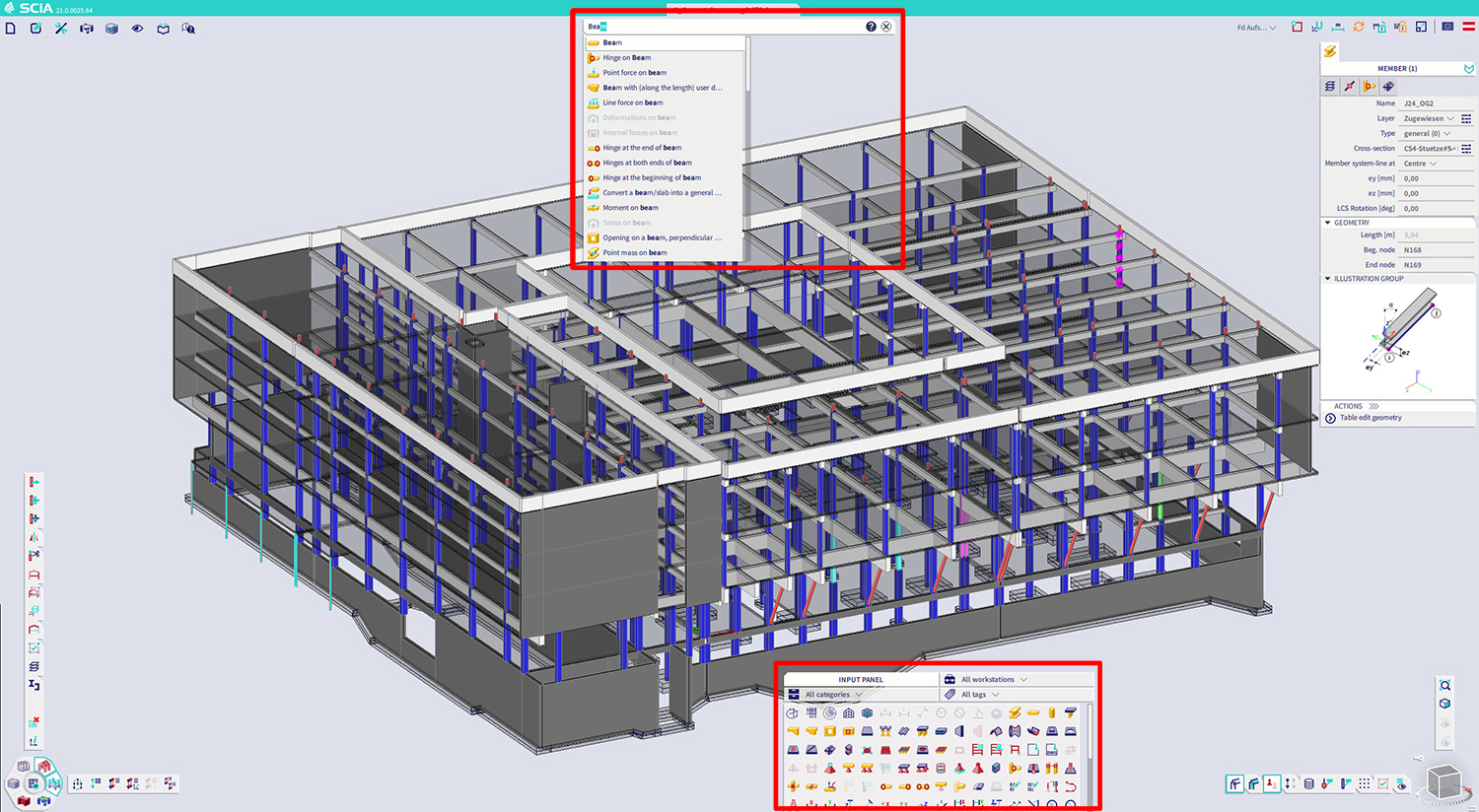
SCIA SPOTLIGHT
SCIA Spotlight est la combinaison d'une fonctionnalité de recherche et d'une ligne de commande. Vous pouvez cliquer dessus à tout moment ou appuyer simplement sur la barre d'espace pour commencer à écrire. SCIA Spotlight dispose des fonctionnalités suivantes :
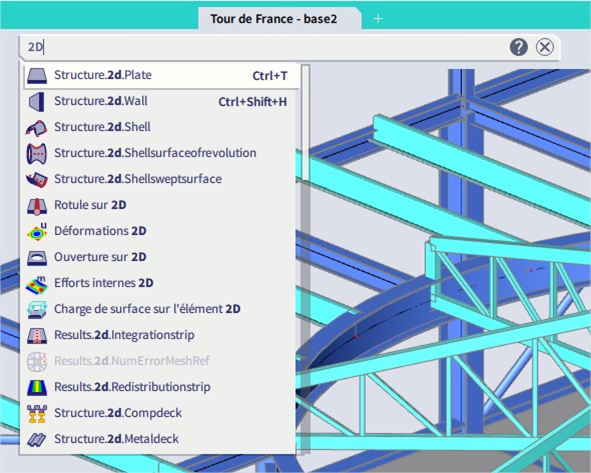
Remplissage automatique – Vous pouvez simplement commencer à taper, généralement les premières lettres suffisent pour trouver ce dont vous avez besoin. Lorsque la commande est remplie automatiquement, il suffit d'appuyer sur la touche Entrée pour l'exécuter.
Tout ce que vous recherchez est directement accessible dans l'aide web par l'icône " ?".
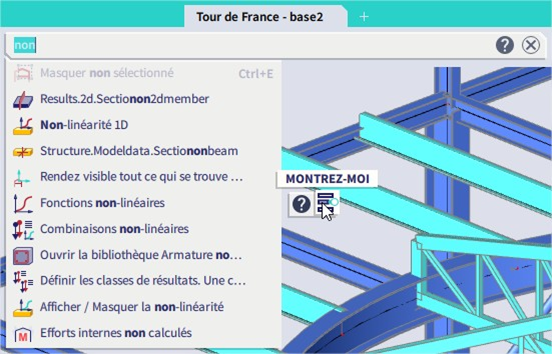
La fonction "Montrez-moi" vous permet de voir où se trouvent les commandes recherchées dans le menu, au cas où vous auriez besoin de cette information.
Utilisez SCIA Spotlight pour personnaliser votre environnement. Comme dans le menu, il est possible de faire glisser n’importe quelle commande recherchée vers les barres d'outils ou de modifier son raccourci clavier.
Vous pouvez saisir des coordonnées tout en créant ou en modifiant des objets de structure. Le plus simple est d'appuyer sur la barre d'espace avant de saisir les coordonnées ou la distance. Vous pouvez faire de même lorsque vous utilisez les lignes de guidage (possibilité d'accrochage disponible). De cette manière, aucun clic dans SCIA Spotlight n'est nécessaire.
PANNEAU DE SAISIE
Tous les objets disponibles dans SCIA Engineer peuvent être saisis via le panneau de saisie. Comme il existe de nombreux objets différents disponibles dans SCIA Engineer, le panneau vous permet de travailler avec des postes de travail et des catégories distinctes. Ainsi, vous pouvez commencer par le poste de travail "structure" pour saisir les éléments de structure et leurs conditions limites, puis continuer à appliquer des charges à l'aide du poste de travail "charge". Tout comme le menu principal ou le Spotlight, le panneau de saisie affichera une info-bulle avec plus d'informations après avoir survolé une commande pendant deux secondes.
Un nouveau concept est celui des "tags" qui présentent un filtre global pour afficher uniquement les commandes les plus utilisées (utilisez les tags "modélisation de base" ou "saisie rapide") ou les tags peuvent appliquer un filtre basé sur la structure modélisée. Pour une structure en acier, vous pouvez utiliser l'étiquette "1D" ; et pour un projet de maçonnerie ou de béton, vous pouvez utiliser l'étiquette "2D" pour filtrer les objets de structure que vous n'avez pas besoin d'utiliser.
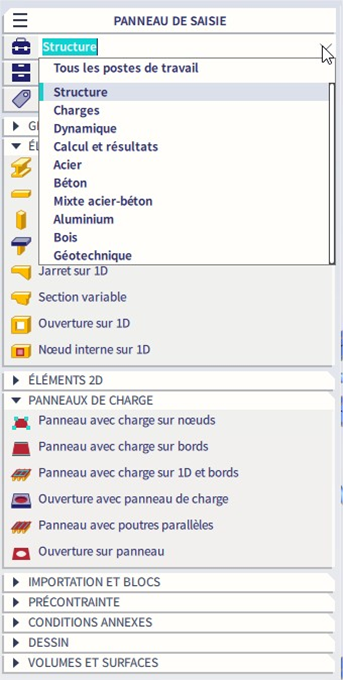
Il existe plusieurs paramètres pour vous permettre une navigation claire du panneau de saisie. Les options sont les suivantes :
- Afficher le panneau uniquement en mode icône (image ci-dessus à gauche) ou avec le nom et le raccourci de la commande (image ci-dessus à droite) (très similaire à l'affichage des commandes dans le menu principal). Si le panneau de saisie n'est pas assez large pour contenir les icônes et les noms des commandes, il est affiché par défaut en mode icône.
- Afficher ou masquer les noms des catégories distinctes.
Lorsque vous vous serez familiarisé avec les icônes que nous avons créées, nous vous recommandons d'utiliser le panneau de saisie en mode icône.